Якщо ви домашній користувач, який пропустив випуск Windows Vista і переходите з XP на Windows 7, можливо, вам захочеться створити нові облікові записи користувачів для інших членів домогосподарства. Оскільки інтерфейс викладений зовсім інакше, ніж XP, ми розглянемо облікові записи користувачів у новій ОС.
Кілька аспектів користувальницького інтерфейсу змінилися з XP на Vista і Windows 7. Якщо ваш комп’ютер використовується спільно з рештою вашої родини, приємно мати можливість дати кожному особу свій рахунок. Однак ви, мабуть, не хочете надавати однакову функціональність кожному з них. Давайте подивимося, як додати новий обліковий запис користувача, огляд кожного типу облікового запису та присвоєння типу кожному користувачеві.
Додати нового користувача
Щоб додати нового користувача, відкрийте Панель керування та в розділі Облікові записи користувачів та Сімейна безпека натисніть Додавання або видалення облікових записів користувачів .
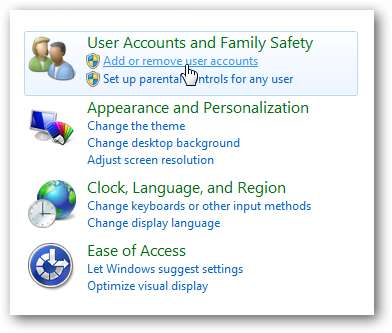
Тепер натисніть на Створити новий акаунт .
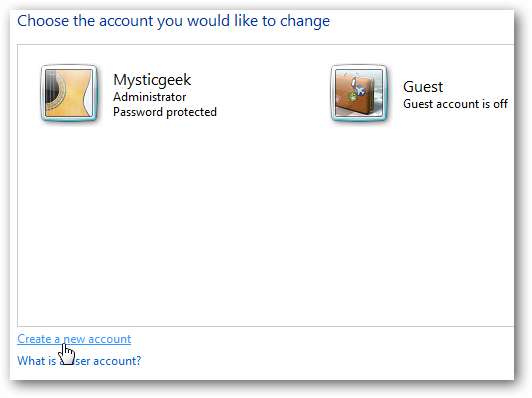
Просто введіть ім’я користувача та виберіть тип облікового запису. Найкраще зробити їх стандартним користувачем, щоб вони не могли вносити зміни в системні налаштування, видаляти важливі для інших користувачів файли чи змінювати налаштування безпеки.
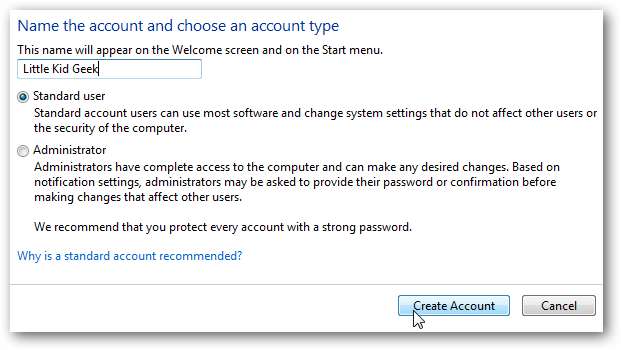
Тепер при перезавантаженні ПК ви побачите нових користувачів, яких ви створили на екрані входу.
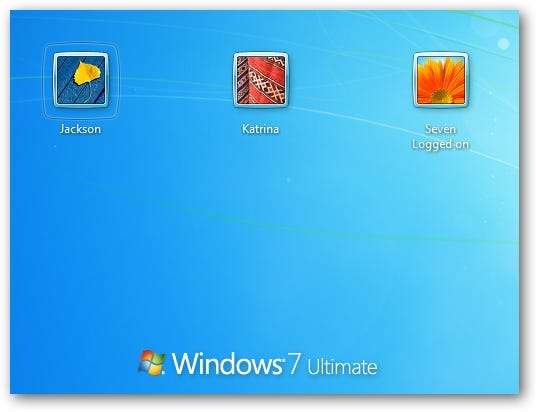
Звичайно, користувач, чий акаунт захищений паролем, повинен буде увійти в систему, щоб розпочати сеанс.
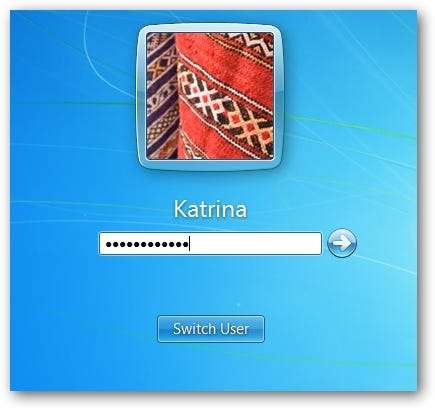
Звичайні користувачі не зможуть вносити важливі системні зміни без пароля адміністратора.
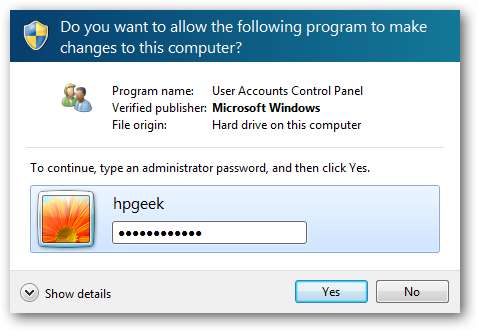
Як адміністратор ви можете вносити додаткові зміни в обліковий запис, наприклад, змінювати або створювати паролі користувачів.
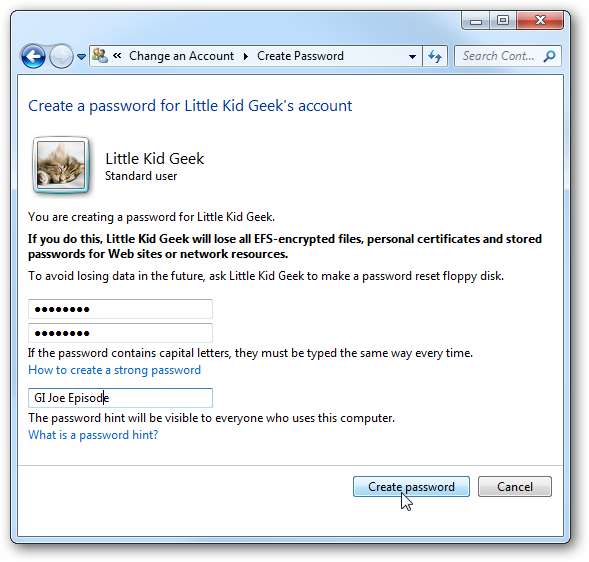
Типи облікових записів користувачів
Існує три типи облікових записів користувачів, і кожен надає користувачеві різні рівні контролю за комп'ютером.
- Адміністратор - Обліковий запис адміністратора має повний контроль над комп'ютером та його налаштуваннями.
- Стандартний - Стандартні користувачі можуть використовувати більшість можливостей машини. Вони не можуть встановлювати програмне забезпечення, видаляти системні файли та змінювати налаштування. Якщо ви працюєте в стандартному обліковому записі і вам потрібно внести зміни в систему, знадобиться пароль адміністратора.
- Гість - Давайте користувачеві мати тимчасовий доступ до комп’ютера. Вони не можуть встановлювати програмне забезпечення, вносити зміни чи створювати пароль. Це хороший вибір для когось, щоб скористатися швидкою перевіркою електронної пошти або введенням документа.
Ось приклад того, що побачить користувач зі стандартним обліковим записом, якщо він спробує мавпувати з чимось, чим не повинен бути.
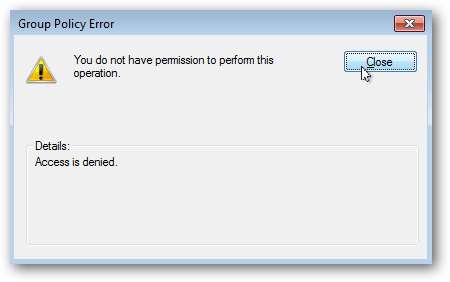
Обліковий запис гостьового користувача вимикає його за замовчуванням, але вам просто потрібно увійти та ввімкнути його.
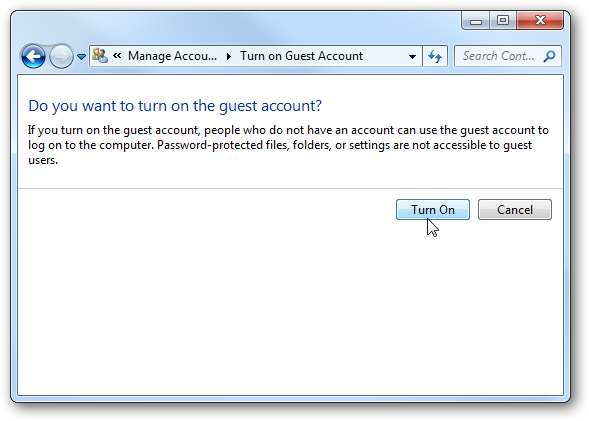
Єдині зміни, доступні для облікового запису Гість, - це зміна зображення та його ввімкнення або вимкнення.
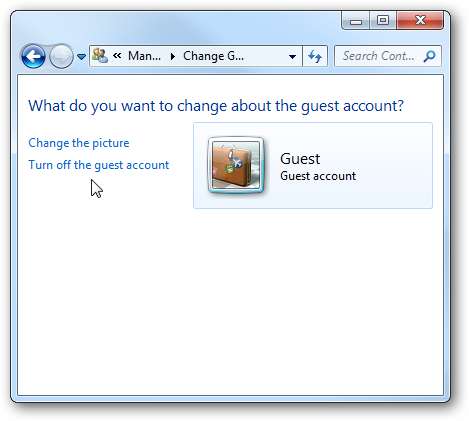
Поради щодо облікового запису користувача
Якщо ви адміністратор і встановлюєте програмне забезпечення, не забудьте вибрати, чи потрібно воно доступне для всіх користувачів або лише для вас самих.
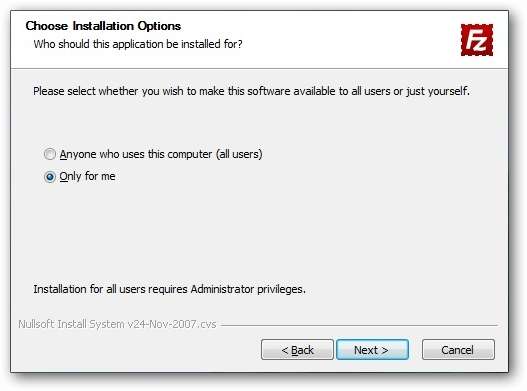
Майте на увазі, що якщо ви вимкнете машину під час входу в систему іншої особи, вона може втратити всі дані, які вони ще не зберегли. Незважаючи на те, що ви отримуєте екран підтвердження, можливо, варто згадати про це інших користувачів, щоб вони про це знали, особливо в зайнятих домашніх господарствах.
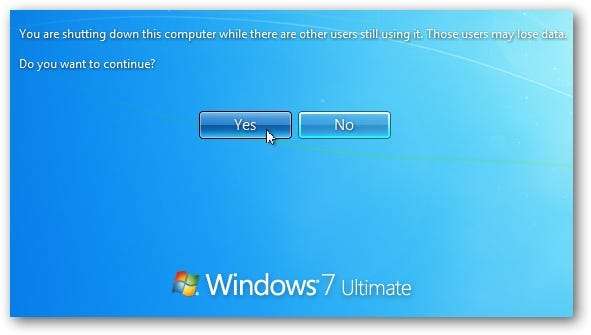
Ці основні поради повинні допомогти створити та налаштувати облікові записи користувачів, щоб кожен член домогосподарства мав власний рахунок під час роботи на комп’ютері.







